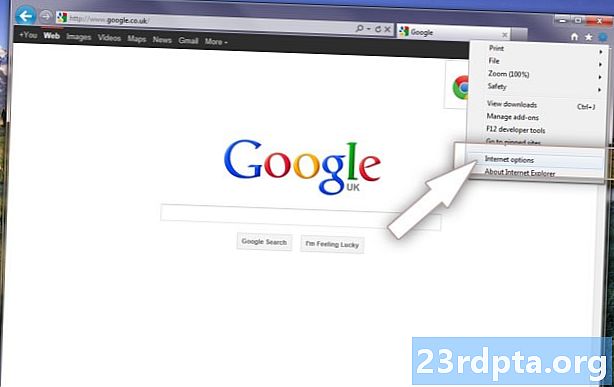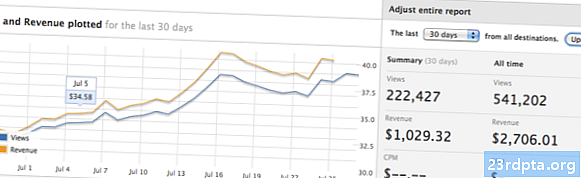コンテンツ
![]()
Googleアシスタントには、Googleのスマートスピーカーとディスプレイで継続会話と呼ばれる非常に便利な機能があります。現在、同じことがAndroidスマートフォン、おそらくPixel 4以外のスマートフォンに向けられていると伝えられています。
継続的な会話により、ユーザーは返信ごとに「OK、Google」または「Hey、Google」ウェイクアップコマンドを繰り返す必要なく、シームレスにGoogle Assistantとチャットできます。
ティップスターは、名前のないスマートフォンでの継続会話機能のスクリーンショットを共有しました Android Police.
![]()
電話での継続会話をオンにするトグルは、Googleアシスタントの設定でヒントに発見されました。
秘書は自分の電話のモードをオンにしましたが、アシスタントは最初の音声コマンドの後で彼の話を聞くのを止めました。継続会話を有効にすると、Googleアシスタントはフォローアップコマンドを8秒間リッスンし続ける必要があります。 Googleはまだ問題を解決しており、携帯電話でこの機能をより広く展開する準備ができていないようです。
Pixel 4で継続会話を有効にする方法
いくつか調べてみると、Pixel 4の新しいGoogleアシスタントで継続会話機能を有効にできることをリストしたGoogleサポートページが見つかりましたが、この機能は現在英語と米国でのみ利用可能です。
Pixel 4をお持ちで、携帯電話で継続的な会話を有効にする場合は、Googleアプリのバージョンが10.73以降に更新されていることを確認する必要があります。
次に、Pixel 4のGoogleアシスタントに「Hey Google、アシスタント設定を開く」と言うか、電話で 設定>アプリと通知>アシスタント 継続会話を有効にします。
Googleはこの機能を他のAndroidスマートフォンに展開することを検討している可能性があります。現時点では、Pixel 4、Googleスマートスピーカーとディスプレイ、および一部のサードパーティ製スピーカーとGoogleアシスタント付きディスプレイに限定されているようです。